前回のあらすじ

テクノソリューションズ各営業所に導入した非接触型体温計。自立させられたらもっと便利になる!ということで専用スタンドを作って解決することにしました。
詳細は前回のブログをご覧ください![]() 体温計スタンド作ってみた話【導入編】
体温計スタンド作ってみた話【導入編】
スキャン手順
それでは実際に行った手順の通りにお伝えしていきたいと思います。
① 3Dスキャナーで形状を測定
↓
② SOLIDWORKSに取り込みスタンド部をデザイン
↓
③ 3Dプリンタで製作
という流れのうち、今回は①から②のSOLIDWORKSに渡せるデータを作るという部分のお話です。まずはアメテック社製のハンディタイプの3Dスキャナー「HandySCAN 3D | BLACK Elite」を使い計測を行いました。その作業風景がコチラです。
↓ ↓ ↓
ご覧の様にこのスキャナーはハンディタイプとなっており測定物を机の上において上下左右・360度くまなく測定することが出来ます。また測定物を手に持って測ることも可能です。まん中の写真を見てお分かりいただけると思いますが、22本のブルーのクロスレーザーが測定物とスキャナー間の距離を算出しております。
ちなみに測定物の周りにある丸い物体はターゲットシールといいまして、測定物やその近辺に貼り付けることにより、正確な位置を知る重要な役目を担っております。そのおかげで測定を一時中断して一旦休憩を挟んで任意の位置から再開するということも出来ます。
測定中は「VXelements」という画像処理ソフトを使います。このソフトはスキャナーで測定しながら、形状を確認することが出来て、測定後余分な部位を削除したり形状全体をスムージングして次の工程にデータを渡せるなど多彩な機能があります。

スムージングされたデータは次の工程であるリバースエンジニアリングソフトに渡すためにSTLファイルとして出力します。

ここから3D SYSTEMS社のGeomajic Design XにこのSTLファイルを取り込み、専用のスタンド作成に必要な部分のソリッドモデルを作成していきます。取り込んだSTLファイルは一旦メッシュ化されます。それがコチラの画面です。

ご覧の通りこのDesign Xはメニューコマンドも豊富で、一般的な3DCADと同じような感覚で使えます。画面まわりはOfficeのWordやExcelなんかとよく似てますよね。まずは手始めにスタンドを作りたい取っ手部分のみに任意に断面を作ってみました。

そしてその断面に交差する曲線を作りました。この曲線は次に紹介する3次元のコマンドで利用します。作成した曲線は3本です。さきほどの任意の断面からすると曲線はあきらかに少ないのですが、3次元コマンドでスムーズな形状を作るのに、曲線はそんなに多く必要ありませんでした。

次にロフトコマンドを使い、ソリッド化します。前述のとおり3本の曲線だけで非常にスムーズな形状が出来上がりました。

そして最後の仕上げとして根元のシャープエッジになっているところに丸みをつけるためにフィレットを入れました。測定データから見てR1.5がピッタリでした。出来上がった最終形状がコチラです。

しかしながら、完成した形状はホントに測定形状通り出来ているのかな…という不安もありますよね。でもご心配なく!! Design Xには「ボディの偏差」という検証機能があります。これはスキャンデータと作成したモデルの比較をしてくれて、公差のカラーマップでひと目で判別できます。もちろん公差の指定は自由にできて、下図だと±0.1mmが緑色のエリアとなっております。
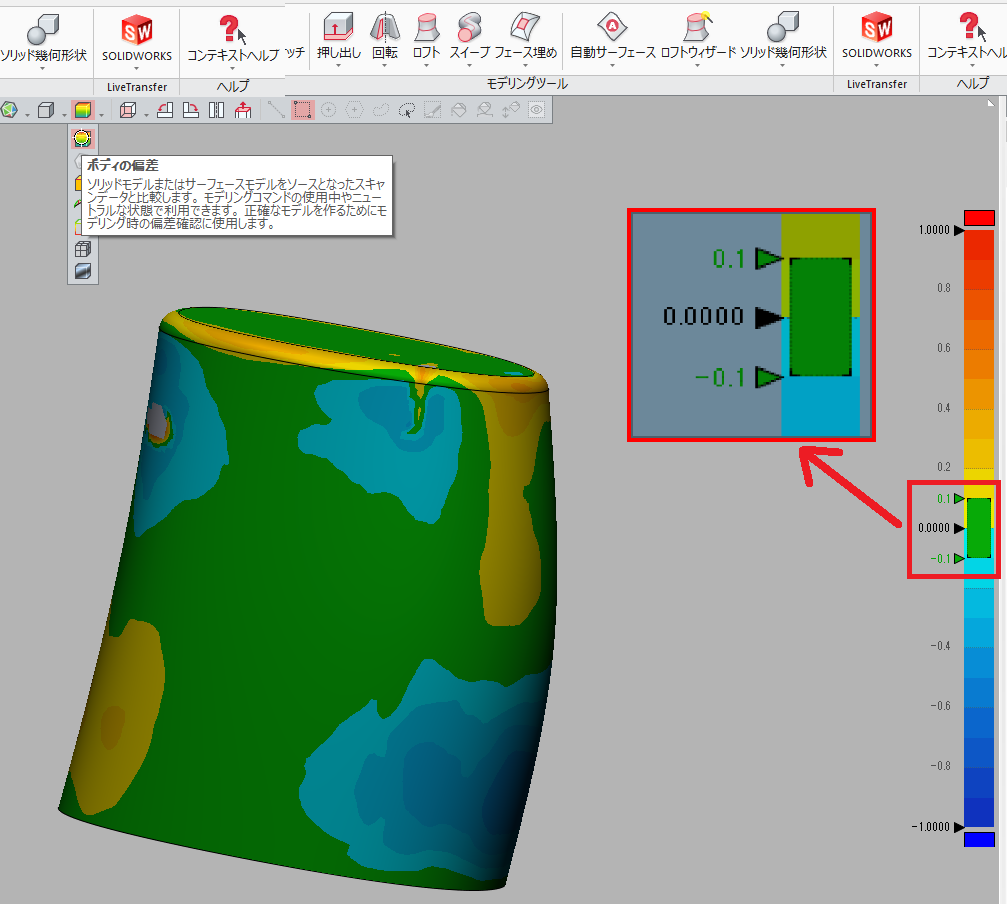
それではソリッド形状が完成しましたので、SOLIDWORKSへデータを渡して本格的にスタンドのデザインにとり掛かりたいと思います。通常の3DCADなら一旦、IGES,STEPなどの中間ファイルに変換するのがスタンダードですが、このDesign Xには「LiveTransfer」という機能があります。これは指定した3DCADに自動的に転送してくれる大変便利な機能になっており、他社には見られないDesign X特有のコマンドになっております。
ここをクリックすると
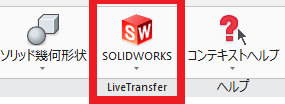
SOLIDWORKSを筆頭に著名な3DCADいくつか出てきますが、ここではSOLIDWORKSをクリックしてみます。
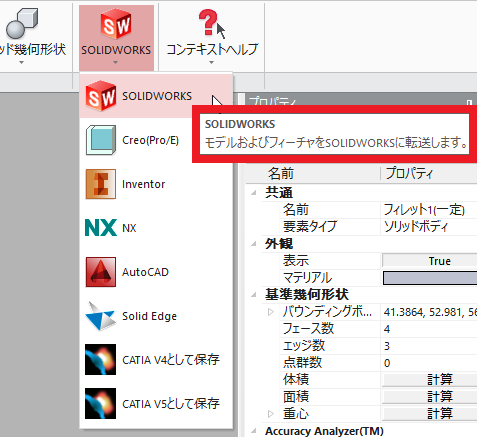
そうすると現在インストールされているSOLIDWORKSのバージョンがすべて出てきます。最新の2021に転送してみましょう。
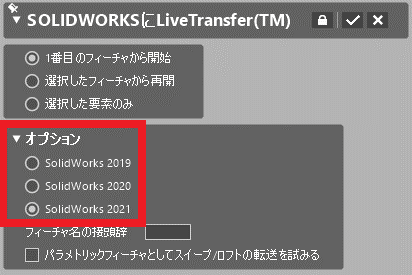
自動的にSOLIDWORKS2021が開かれました。よく見るとデザインツリーにはDesign Xで使用した平面、スケッチ、ロフト、フィレットなどの履歴もあります。
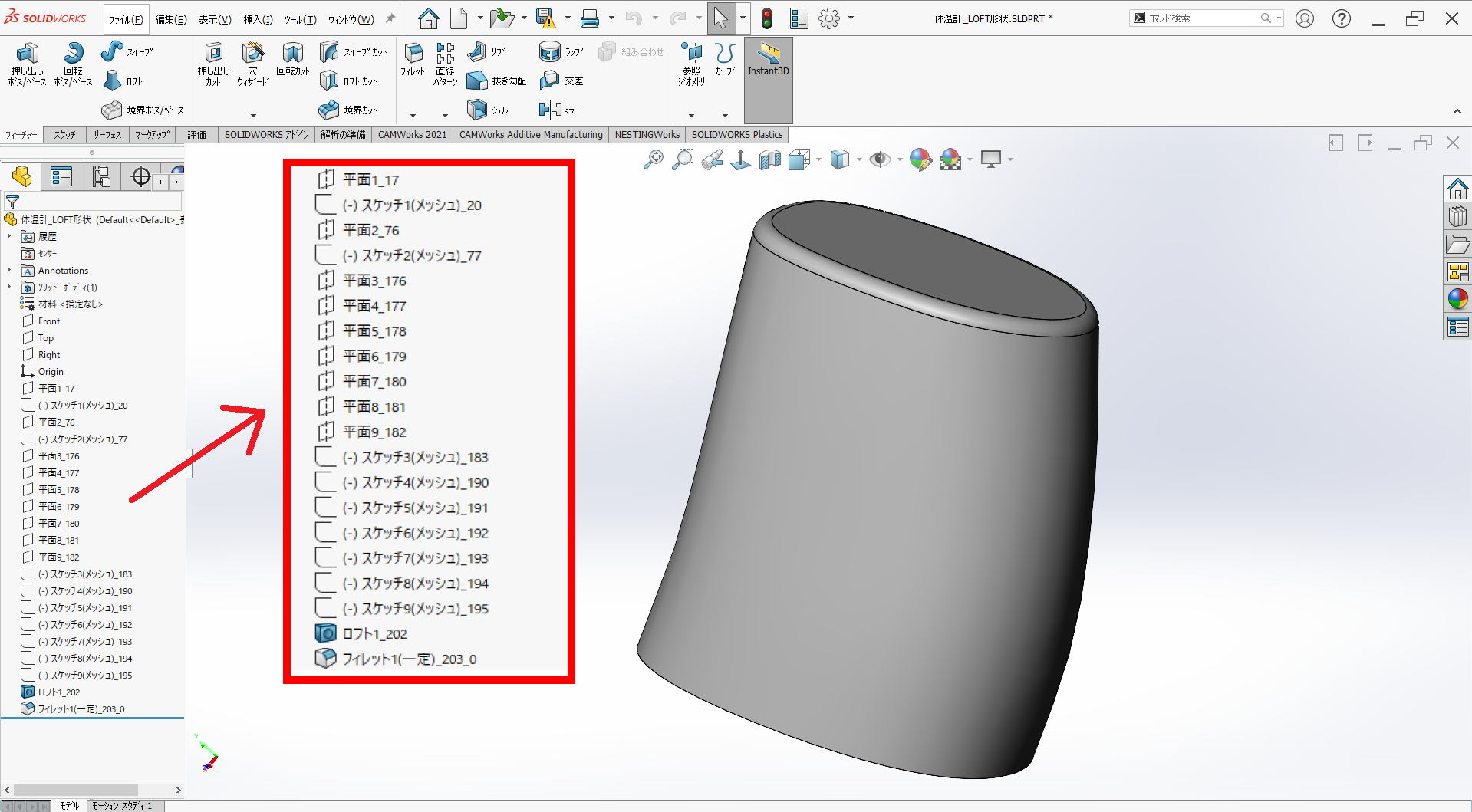
当然これらの履歴、例えばフィレットはR1.5でしたが、R1に変更することも可能です。
まとめと続編
実際に3Dスキャナー測定~Design Xでの編集作業~SOLIDWORKS転送まで3時間ほどの作業でした。皆様、それぞれの工程の作業内容、便利で使えるツールなど、ご理解いただけましたでしょうか。
次はSOLIDWORKSでのデザイン、モデリングそして3Dプリンタ造形を行います。![]() 体温計スタンド作ってみた話【モデリング&プリント編】
体温計スタンド作ってみた話【モデリング&プリント編】
◆本シリーズで登場する製品はこちら
◆製品についてのお問い合わせはこちらから



